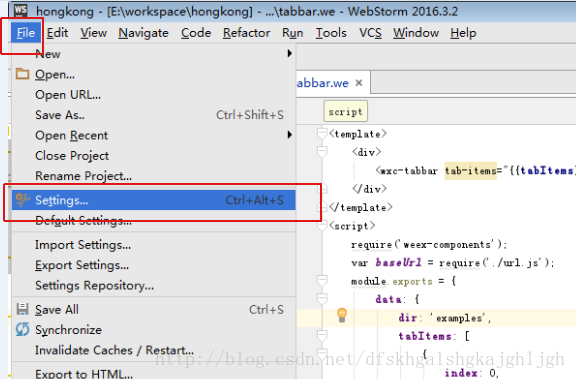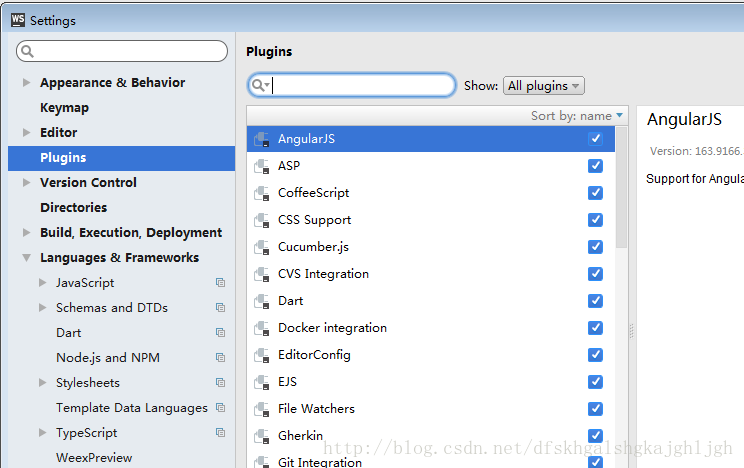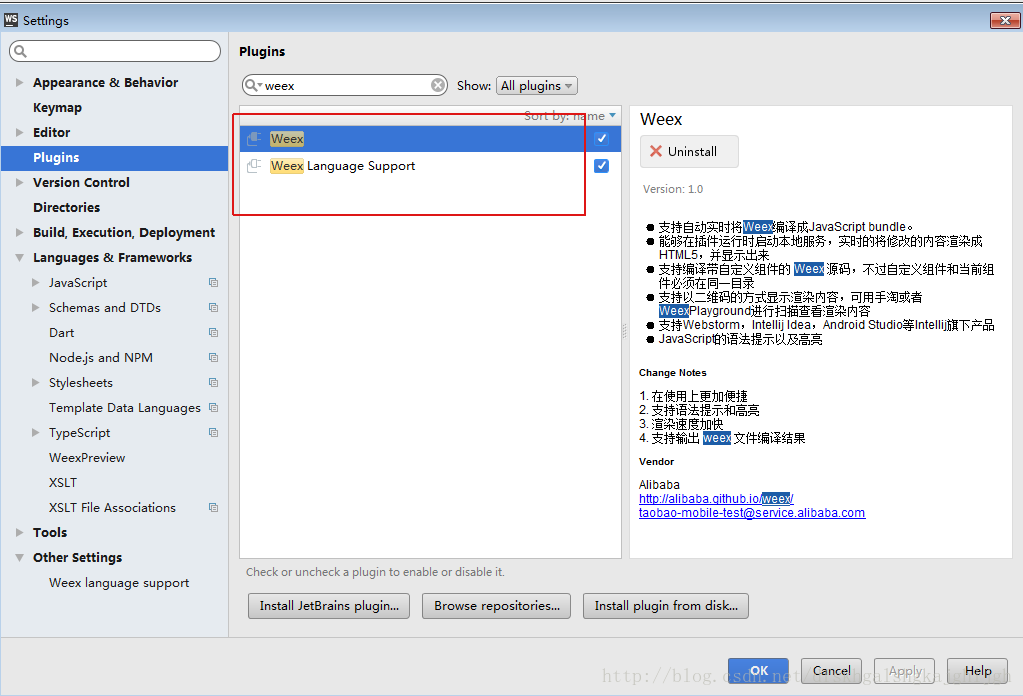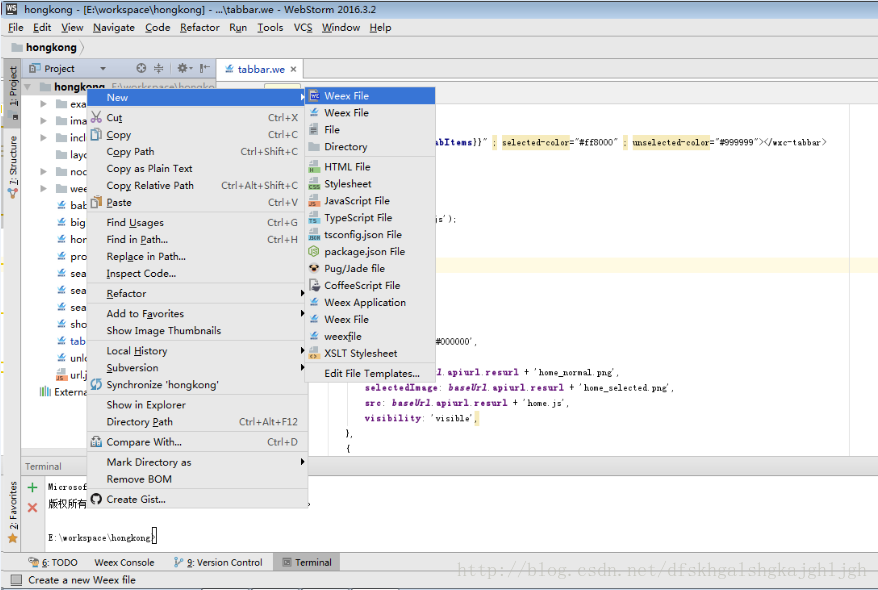weex專案實戰篇(一)
本期六篇文章目錄(可點選跳轉)
1. 前言
通過前面四篇文章的介紹,相信大家對weex基本熟悉了,下面就開始動手做專案,一些細節問題,在專案實戰中繼續消化。
2.開發工具和環境
俗話說,工欲善其事必先利器,我選的IDE開發工具為webstorm,webstorm相信做前端的同學非常熟悉。我本身就是做android原生開發的,android studio非常熟悉,而這兩款IDE操作介面接近相同,上手無障礙。
安裝過程如下:
1)下載webstorm
我用的版本如下所示:大家自行去百度下載,實在找不到的,私聊我,我郵件發你們。
2)安裝完webstorm後,開啟webstorm後,在webstorm中下載weex外掛,從而讓webstorm支援weex的語法,並且可以實時編譯。
如圖所示:
一.點選File->Settings
二.在Settings列表中找到Plugins
三.在輸入框中輸入weex,會出現如下的兩個外掛,點選install,及開始安裝。
安裝完成,重啟IDE後,則可以新建.we檔案,如下所示:
新建test.we檔案後,點選確定,則自動生成weex的模板,如下所示:
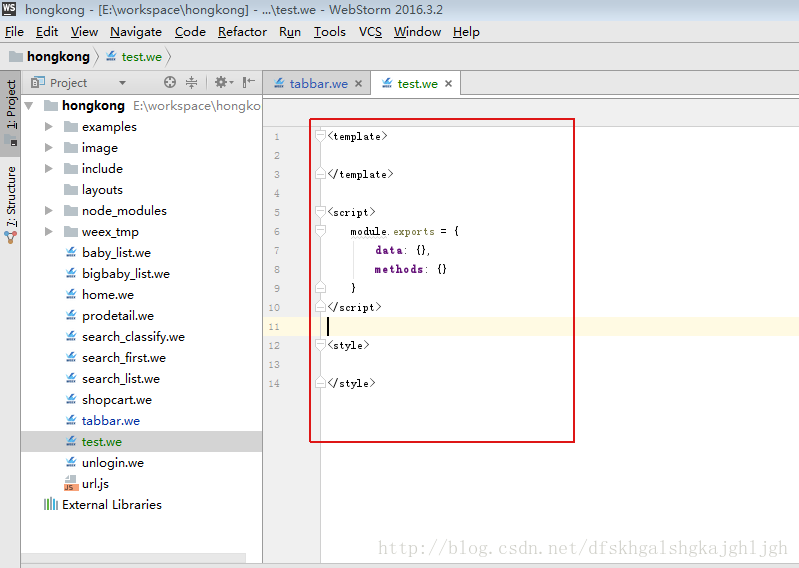
到這裡開發工具已經安裝完畢,可以進入weex的神祕探索之旅了。
mac環境下,在.we檔案下畫介面的時候,右側會動態呈現所畫介面,跟android studio一樣。不過很遺憾,window下不能,我用的就是window,不過屌絲總會有辦法活下去。在windos環境下,隨便寫個.we檔案,用weex test.we –qr生成二維碼,再用playground去掃生成的二維碼,因為playgrund實現了websocket長連線,所以你介面佈局會實時更新在playground中,也相當於可以實時觀察自己的佈局了,後面的專案中會用到,這裡就不細說了,只要大概知道就好。
如有錯誤歡迎指出來,一起學習。
交流討論群
群號:469890293